- BlueStacks download (ブルースタックス ダウンロード) - 韓国生活
- ブルースタックス
Witajcie! Pokażę wam, jak grać w Blue Archive na PC bez lagów.
※ Podsumowanie
(1) Pobierz BlueStacka
- Instalacja BlueStacka (pobierz BlueStacka 5)
(2) Po zainstalowaniu BlueStacka, połącz konto i zainstaluj Blue Archive
- Ekran główny BlueStacka > ikonka w prawym górnym rogu > połącz konto Google
- "Wyszukaj gry i aplikacje" i pobierz Blue Archive
(3) Zoptymalizuj grę w ustawieniach aplikacji BlueStacka
- Prawy dolny róg ekranu głównego > kliknij ikonkę koła zębatego (ustawienia)
(3-1) Ustawienia > zakładka [Wydajność]
- CPU (4 rdzenie, wysoka), pamięć (8 GB), tryb wydajności (wysoka wydajność)
- Częstotliwość klatek > 60
- Włącz Vsync
(3-2) Ustawienia > zakładka [Grafika]
- (opcjonalnie) Render grafiki > Vulkan
(3-3) Uruchom ponownie aplikację BlueStacka
(4) Zoptymalizuj ustawienia aplikacji Blue Archive!
- Rozdzielczość: średnia, FPS: 60
Koniec!
※ Szczegółowe instrukcje
(1) Pobierz BlueStacka
Najpierw pobierz BlueStacka z poniższego linku! (Pobierz BlueStacka 5!)
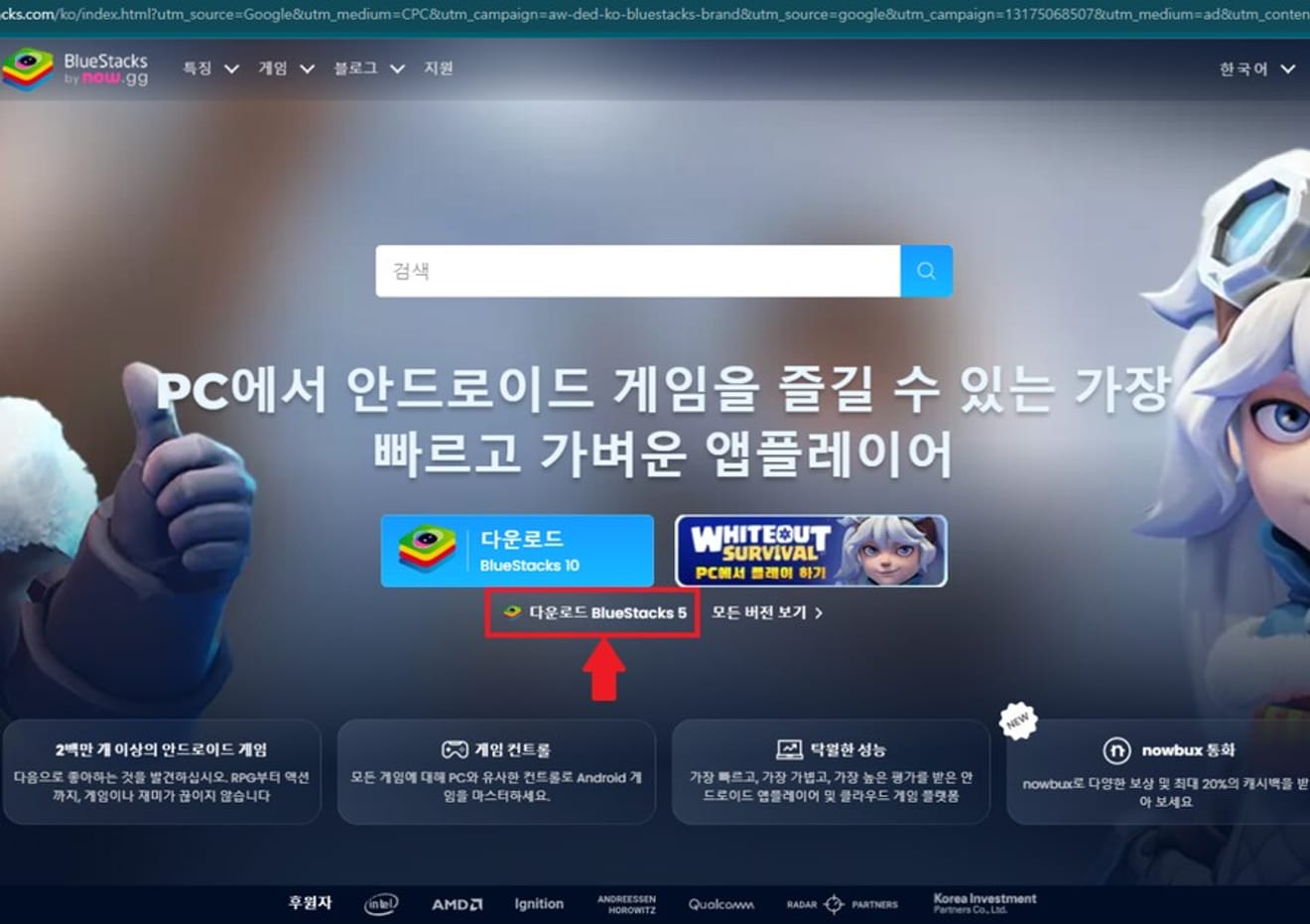
(2) Po zainstalowaniu BlueStacka, połącz konto i zainstaluj Blue Archive
Następnie pobierz Blue Archive z "Wyszukaj gry i aplikacje"!
Wcześniej! Połącz konto Google za pomocą ikony w prawym górnym rogu!

Tutaj połącz swoje konto Google!
Następnie wyszukaj i zainstaluj Blue Archive w sklepie Play na ekranie głównym!
Po zainstalowaniu wszystkiego pojawi się ikona "Blue Archive", jak pokazano poniżej!
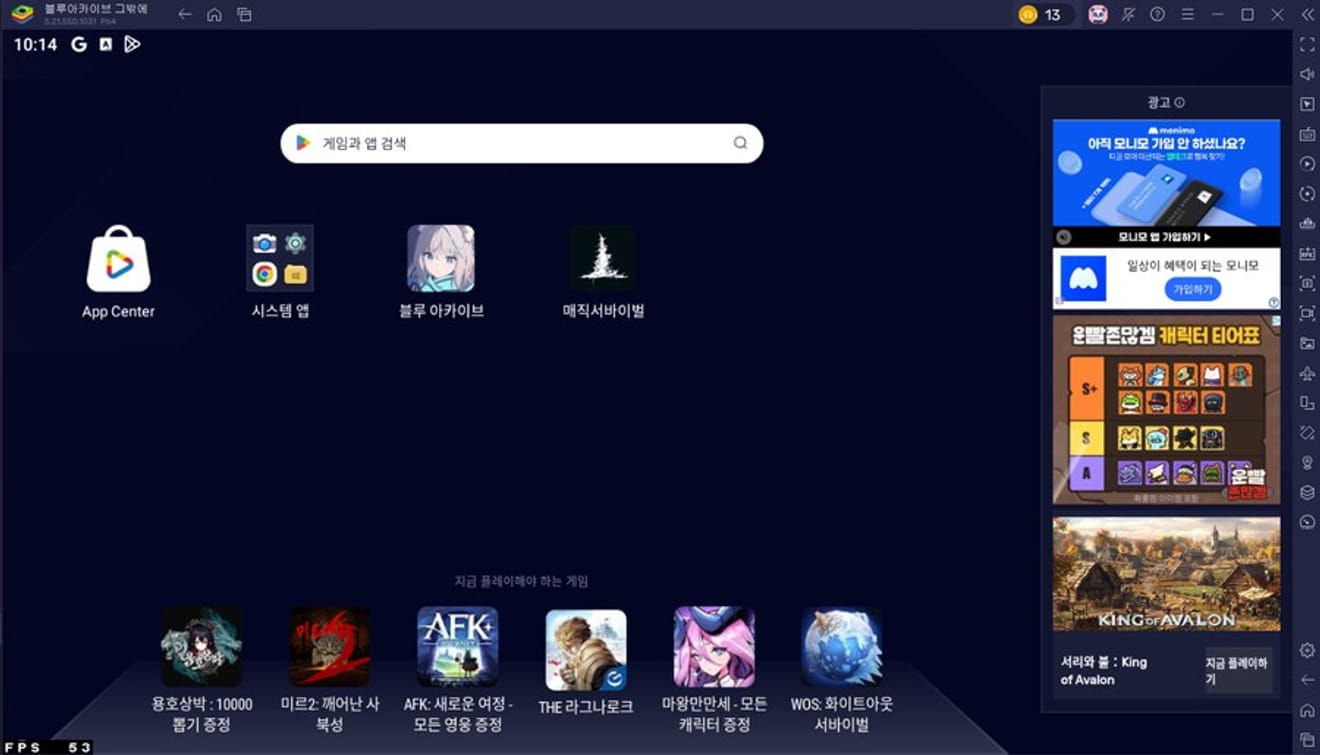
(3) Zoptymalizuj grę w ustawieniach aplikacji BlueStacka
Następnie kliknij ikonkę koła zębatego w prawym dolnym rogu ekranu głównego, jak pokazano na rysunku poniżej.

Tutaj, zgodnie z poniższym rysunkiem, włącz ustawienia CPU i synchronizację częstotliwości klatek! (Nie zapomnij zapisać zmian)
Po skonfigurowaniu wszystkiego, uruchom ponownie aplikację BlueStacka!
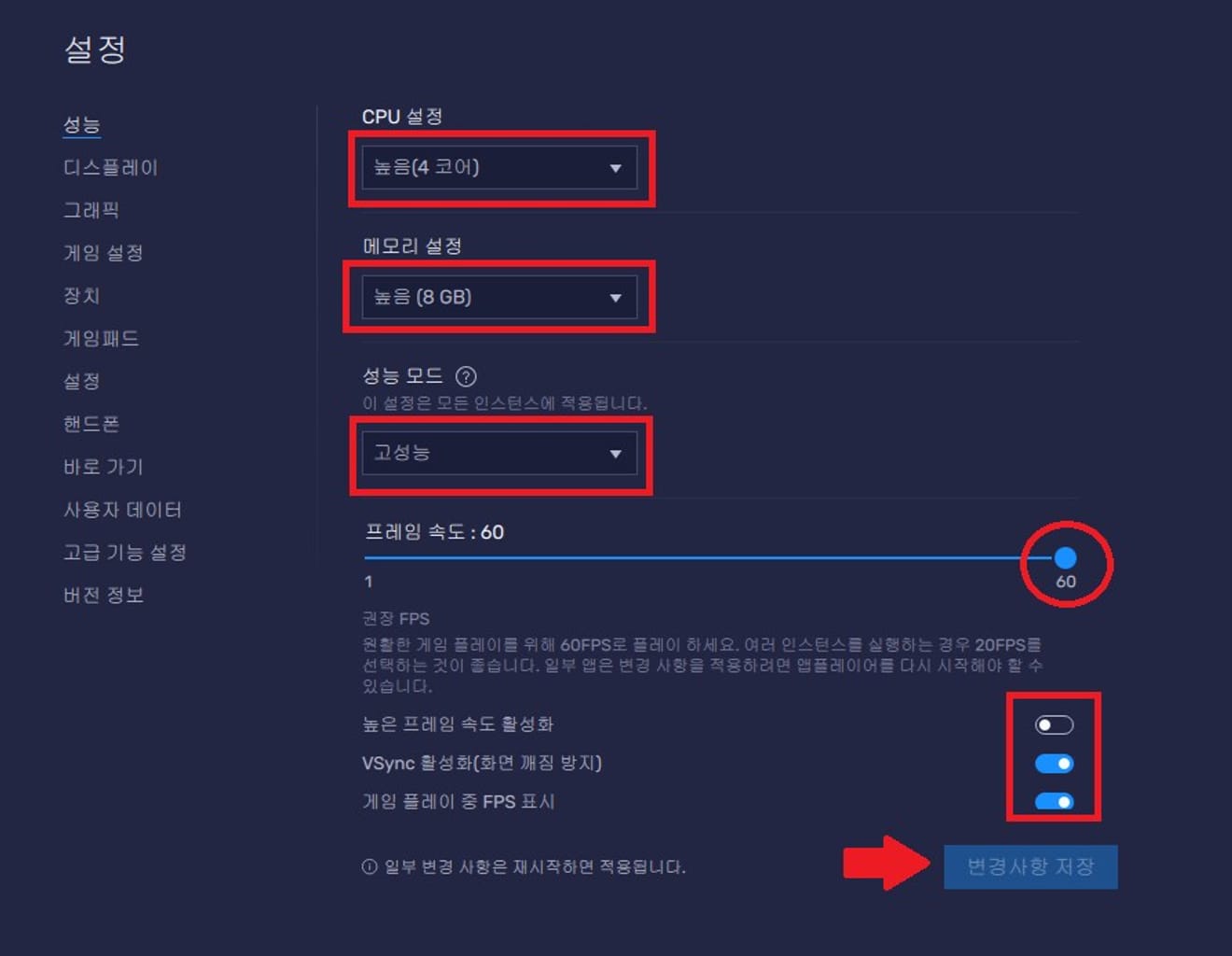
※ (opcjonalnie) Zmień ustawienia grafiki na Vulkan!
W moim przypadku po zmianie na Vulkan obraz stał się znacznie płynniejszy, ale jeśli po zmianie wystąpią problemy, przywróć poprzednie ustawienia!
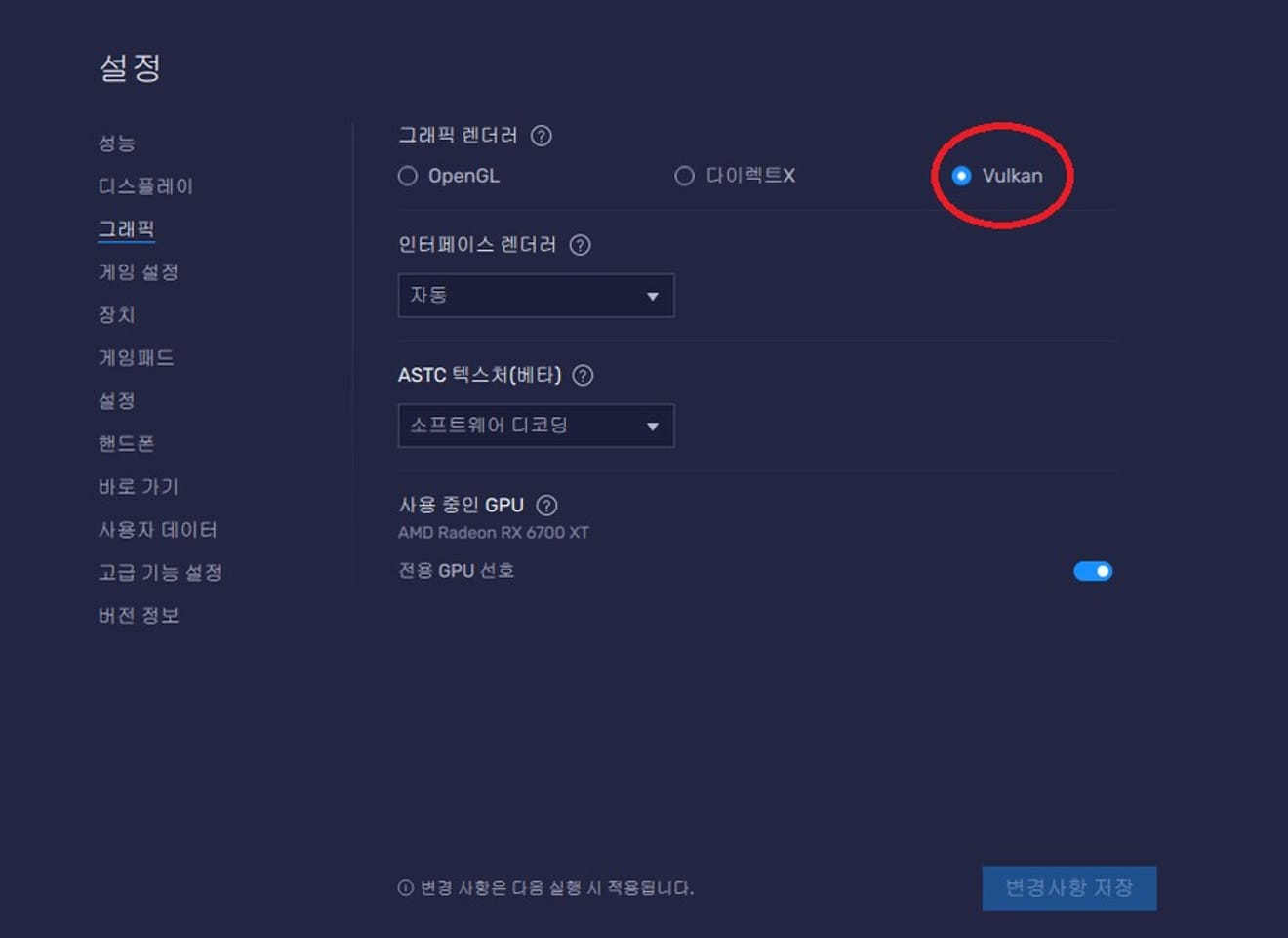
(4) Zoptymalizuj ustawienia aplikacji Blue Archive!
Teraz zoptymalizujmy ustawienia Blue Archive!
Ustawmy rozdzielczość na średnią, a FPS na 60, jak pokazano poniżej.
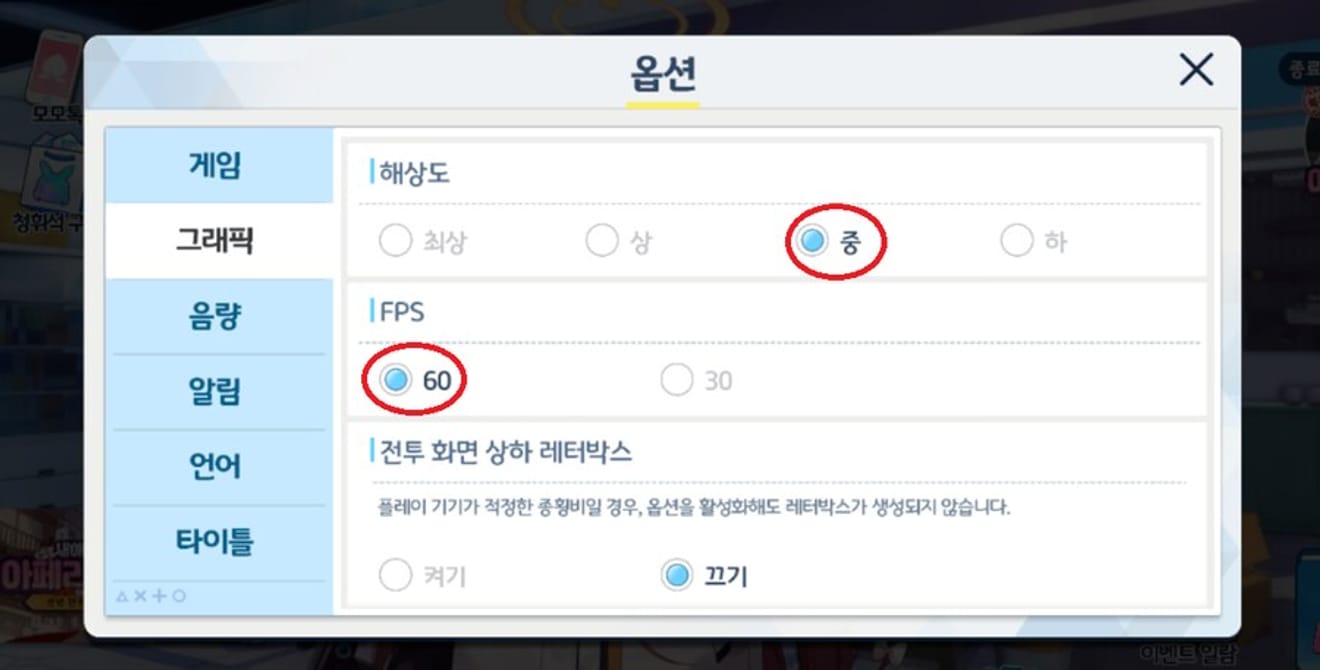
Ustawienia zakończone!! Proste ustawienia zostały już zakończone~!
Teraz możesz cieszyć się grą w Blue Archive!
To tyle, miłej gry :)

Komentarze0